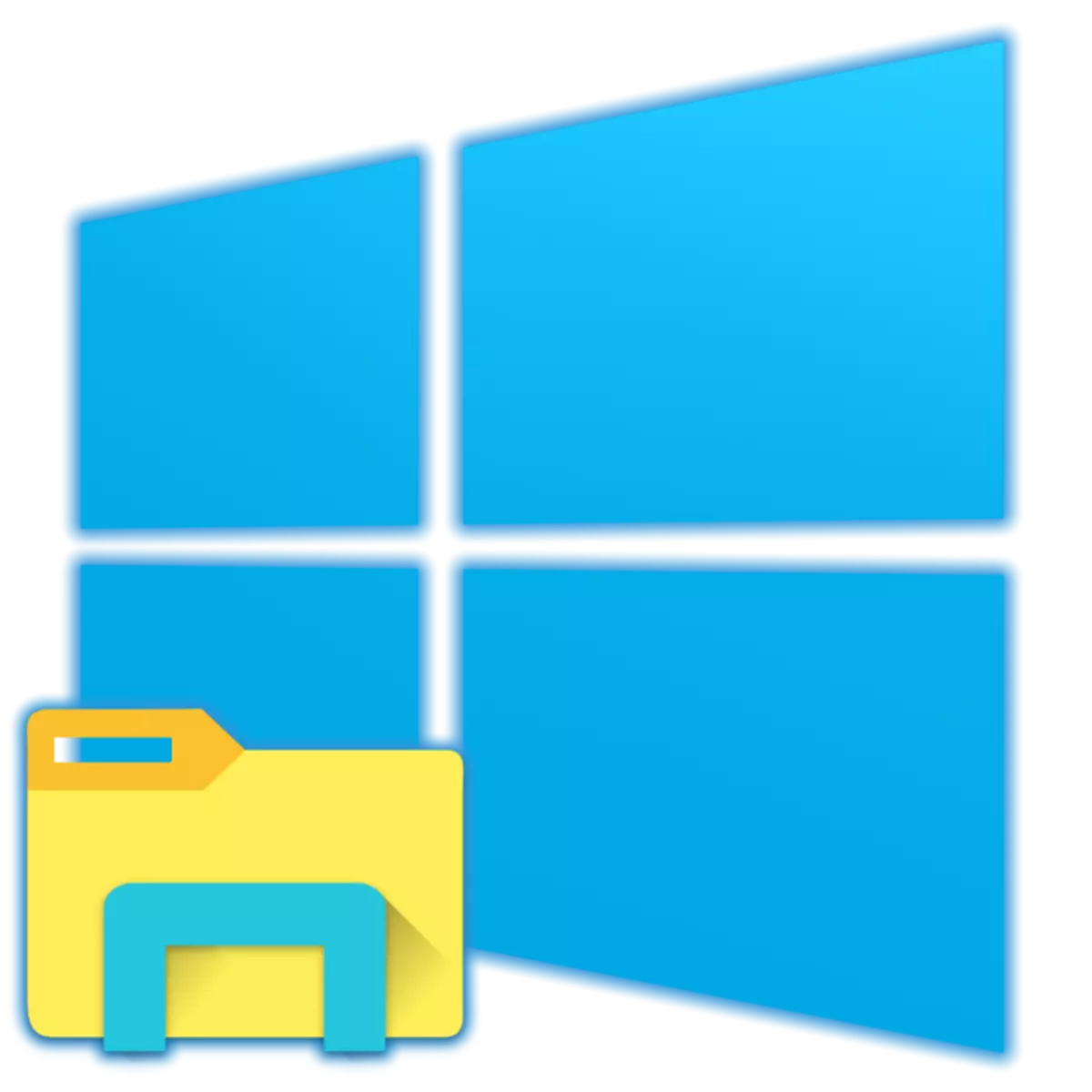
Moja ya vipengele muhimu zaidi vya toleo lolote la Windows ni "conductor", kwa sababu ni kwa njia hiyo unaweza kufikia faili zote na folda zilizo kwenye diski. "Dozeni", licha ya mabadiliko yaliyoonekana katika interface yake na usindikaji wa jumla wa utendaji, pia hauna kitu hiki, na katika makala yetu ya sasa tutasema kuhusu chaguzi mbalimbali kwa uzinduzi wake.
Fungua "Explorer" katika Windows 10.
Kwa default, "Explorer" au, kama inavyoitwa kwa Kiingereza, "Explorer" imewekwa kwenye barani ya kazi ya Windows 10, lakini kwa ajili ya mahali pa kuokoa au tu kwa kutojali, inaweza kuondolewa huko. Ni katika hali hiyo, pamoja na tu kwa ajili ya maendeleo ya jumla, itakuwa muhimu kujua njia ambazo kufungua sehemu hii ya mfumo katika "dazeni".Njia ya 1: Mchanganyiko muhimu
Rahisi, rahisi, na ya haraka (chini ya ukosefu wa njia ya mkato kwenye kazi ya kazi) ya chaguo la "Explorer" liko katika matumizi ya funguo za moto "Win + E". Barua e ni abbreviation mantiki kutoka kwa Explorer, na kujua hili, kwa hakika utakuwa rahisi kukumbuka mchanganyiko huu.

Njia ya 2: Tafuta kwa mfumo
Moja ya faida muhimu za Windows 10 ni kazi yake ya utafutaji ya maendeleo, shukrani ambayo huwezi kupata tu faili mbalimbali, lakini pia kukimbia programu na vipengele vya mfumo. Fungua kwa msaada wake "conductor" pia haitakuwa shida sana.
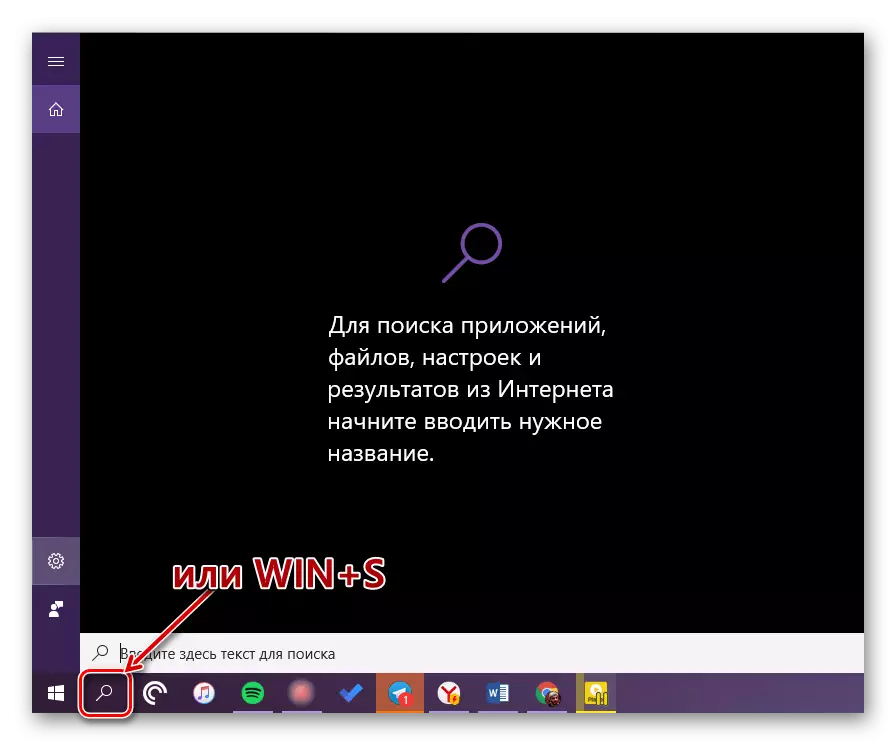
Tumia kifungo cha utafutaji kwenye barani ya kazi au funguo za "Win + S" na uanze kuingia kwenye swala la "Explorer" kwenye kamba. Mara tu inaonekana katika matokeo ya utafutaji, unaweza kuiendesha kwa click moja.

Njia ya 3: "Fanya"
Tofauti na utafutaji uliotajwa hapo juu, dirisha la "kukimbia" linatumiwa tu kuzindua maombi ya kawaida na vipengele vya mfumo, ambayo ni pamoja na shujaa wa makala yetu ya leo. Bonyeza "WIN + R" na uingie amri hapa chini, na kisha bonyeza kitufe cha "Ingiza" au "OK" ili kuthibitisha.
Explorer.
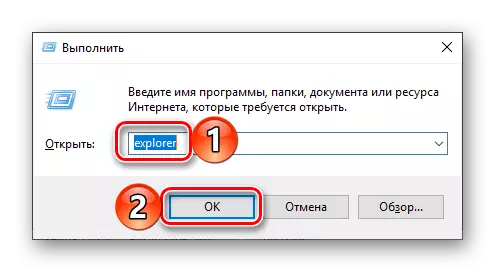
Kama unaweza kuona, unaweza kutumia amri hiyo ya kuanza "Explorer", jambo kuu ni kuingia bila quotes.
Njia ya 4: "Anza"
Bila shaka, "conductor" iko katika orodha ya maombi yote yaliyowekwa, unaweza kuona ambayo kupitia orodha ya "Mwanzo". Kutoka huko, tunaweza kuifungua na wewe.
- Tumia orodha ya kuanzisha Windows kwa kubonyeza kifungo sahihi kwenye barani ya kazi, au tumia kitufe kimoja kwenye kibodi - "WIN".
- Tembea kupitia orodha ya mipango iliyotolewa pale mpaka folda ya "Windows" na kupanua kwa kutumia mshale wa chini.
- Katika orodha inayofungua, pata "Explorer" na uzindua.
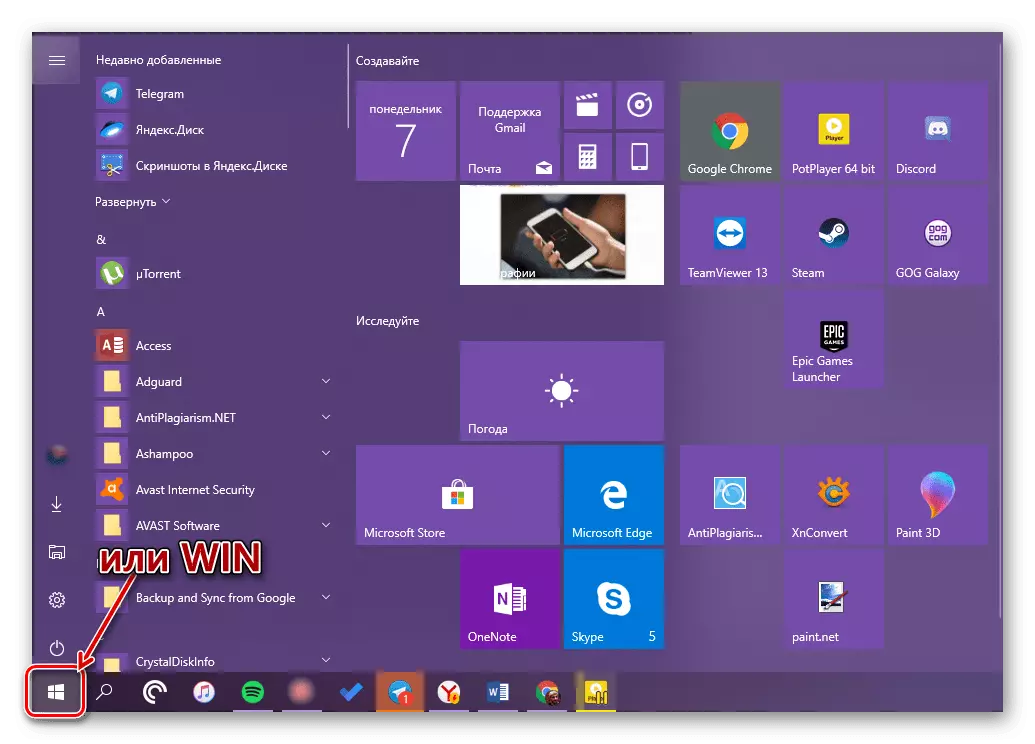


Njia ya 5: Kitufe cha Menyu ya Muktadha "Anza"
Programu nyingi za kawaida, huduma za mfumo na vipengele vingine muhimu vya OS vinaweza kukimbia sio tu kupitia "kuanza", lakini pia kupitia orodha ya mazingira, inayoitwa kwa kushinikiza kifungo cha haki cha panya kwenye kipengee hiki. Unaweza kutumia na pekee na funguo za "Win + X", ambazo husababisha orodha sawa. Chochote njia za ufunguzi unayotumia, tu kupata orodha ya "Explorer" katika orodha na ukimbie.
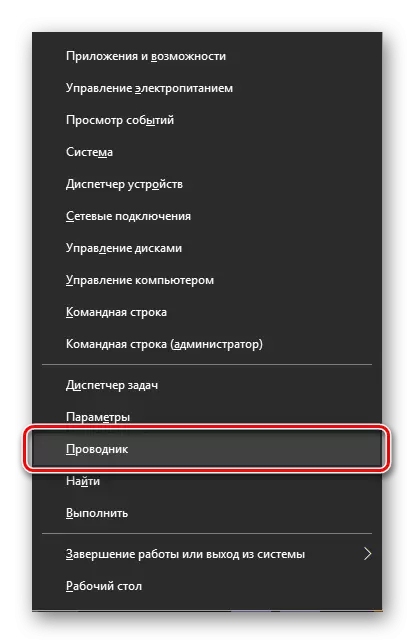
Njia ya 6: "Meneja wa Task"
Ikiwa angalau mara kwa mara wasiliana na "dispatcher ya kazi", labda inaonekana katika orodha ya michakato ya kazi na "conductor". Kwa hiyo, kutoka sehemu hii ya mfumo, huwezi tu kukamilisha kazi yake, lakini pia kuanzisha uzinduzi. Hii imefanywa kama ifuatavyo.
- Bonyeza kifungo kwenye mahali pa tupu kwenye barani ya kazi na chagua Meneja wa Kazi katika orodha iliyofunguliwa. Badala yake, unaweza tu kushinikiza funguo za "CTRL + Shift + Esc".
- Katika dirisha inayofungua, bofya kwenye kichupo cha "Faili" na chagua Run Run New.
- Ingiza amri ya "Explorer" kwenye kamba, lakini bila quotes, na bonyeza "OK" au "Ingiza".

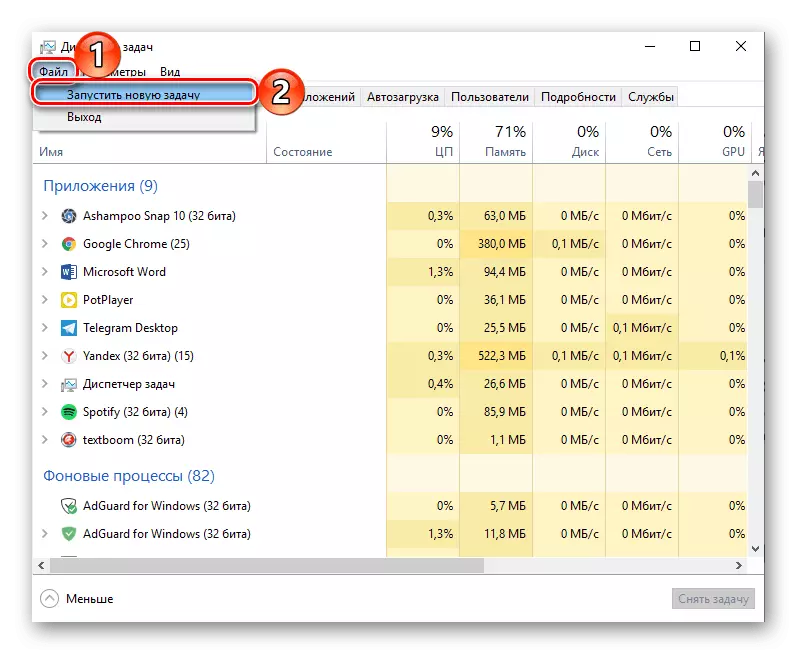
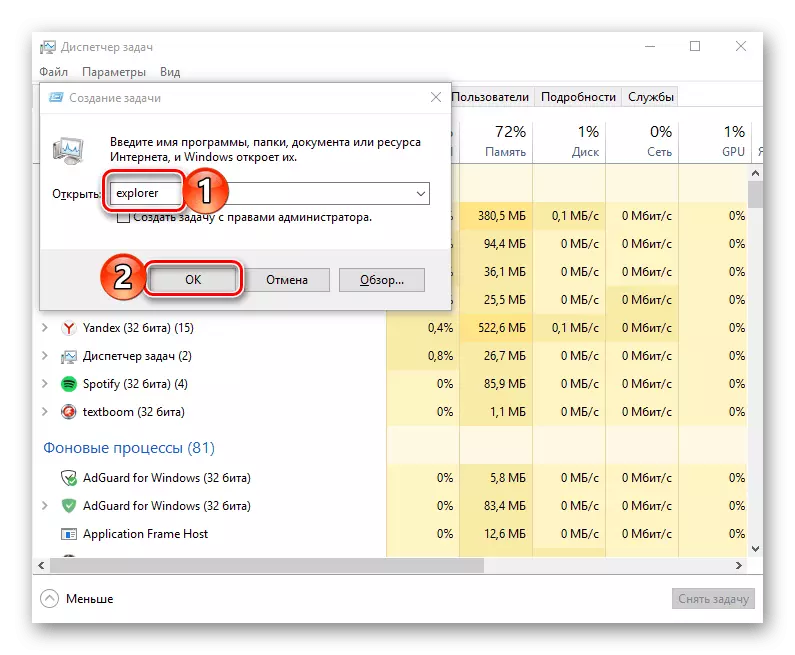
Kama unaweza kuona, mantiki hiyo inafanya kazi hapa kama na dirisha la "Run" - kuanza sehemu unayohitaji, jina lake la awali linatumiwa.
Njia ya 7: Faili inayoweza kutekelezwa
"Conductor" si tofauti sana na programu za kawaida, hivyo pia ina faili yake ya kutekelezwa, ambayo inaweza kutumika kuanza. Explorer.exe. Iko kwenye njia iliyo chini, karibu chini ya folda hii. Weka huko nje na ufungue click click lkm
C: \ madirisha
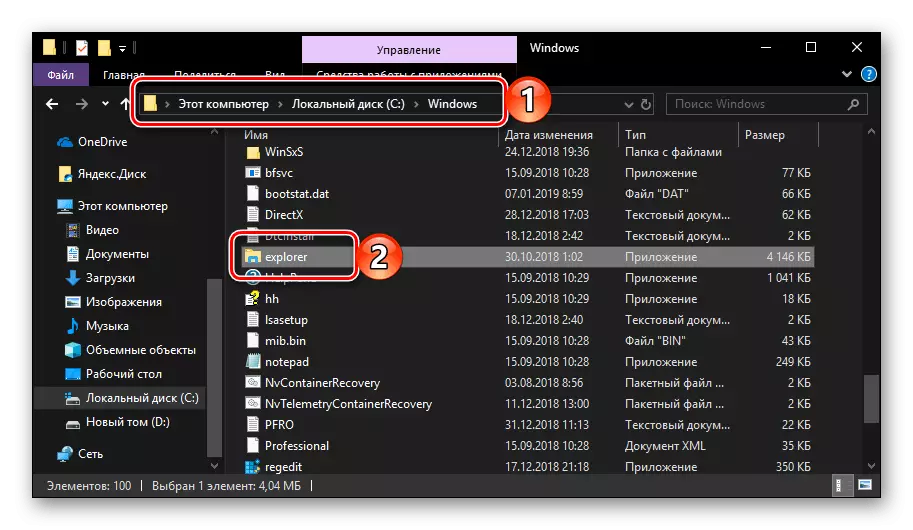
Kama unaweza kuona kutoka kwa yote hapo juu, katika Windows 10 kuna njia chache za kuanza "conductor". Unahitaji tu kukumbuka moja tu au mbili na kuitumia kama inahitajika.
Hiari: Mpangilio wa Upatikanaji wa Haraka.
Kutokana na ukweli kwamba "Explorer" lazima atoe daima, pamoja na kukariri mbinu zilizotolewa hapo juu, inawezekana na unahitaji kuimarisha programu hii katika mahali maarufu na rahisi. Kama katika mfumo angalau mbili.
Kazi bar.
Katika njia yoyote iliyoelezwa hapo juu, kukimbia "Explorer", na kisha bofya kwenye icon yake kwenye bonyeza ya baraka ya kazi. Chagua "salama ya kazi" katika orodha ya mazingira na, ikiwa unaona kuwa ni muhimu, uhamishe mahali pazuri zaidi.
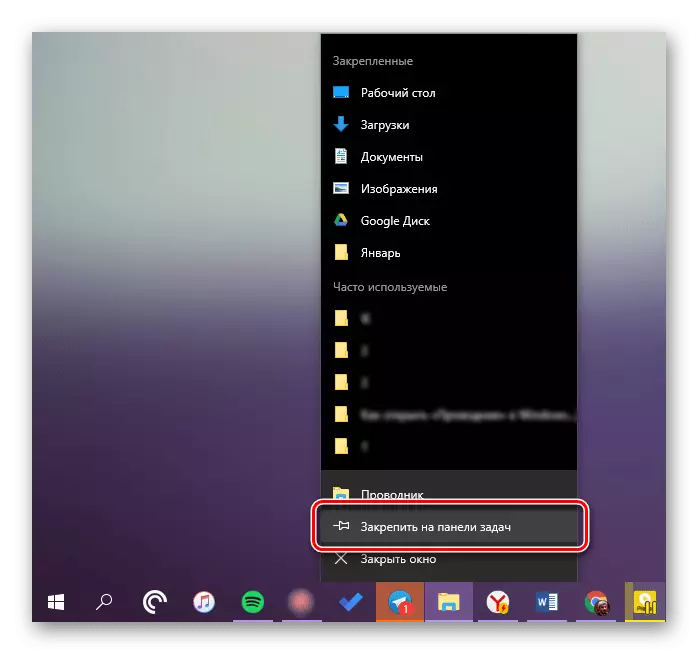
Anza Menyu "Anza"
Ikiwa hutaki kutafuta mara kwa mara "Explorer" katika sehemu hii ya mfumo, unaweza kurekebisha njia ya mkato ili kuiendesha kwenye ubao wa kando, karibu na vifungo vya "shutdown" na "chaguzi". Hii imefanywa kama ifuatavyo:
- Fungua "vigezo" kwa kutumia orodha ya "Mwanzo" au funguo za "Win + I".
- Nenda kwa "Kubinafsisha".
- Katika orodha ya upande, uende kwenye kichupo cha "Mwanzo" na bofya kwenye "Chagua Folders zitaonyeshwa kwenye orodha ...".
- Hoja kubadili kinyume na "Explorer" kwa nafasi ya kazi.
- Funga "vigezo" na ufungue "Mwanzo" ili uhakikishe kuwa kuna njia ya mkato huko kwa kuanza kwa haraka ya Explorer.
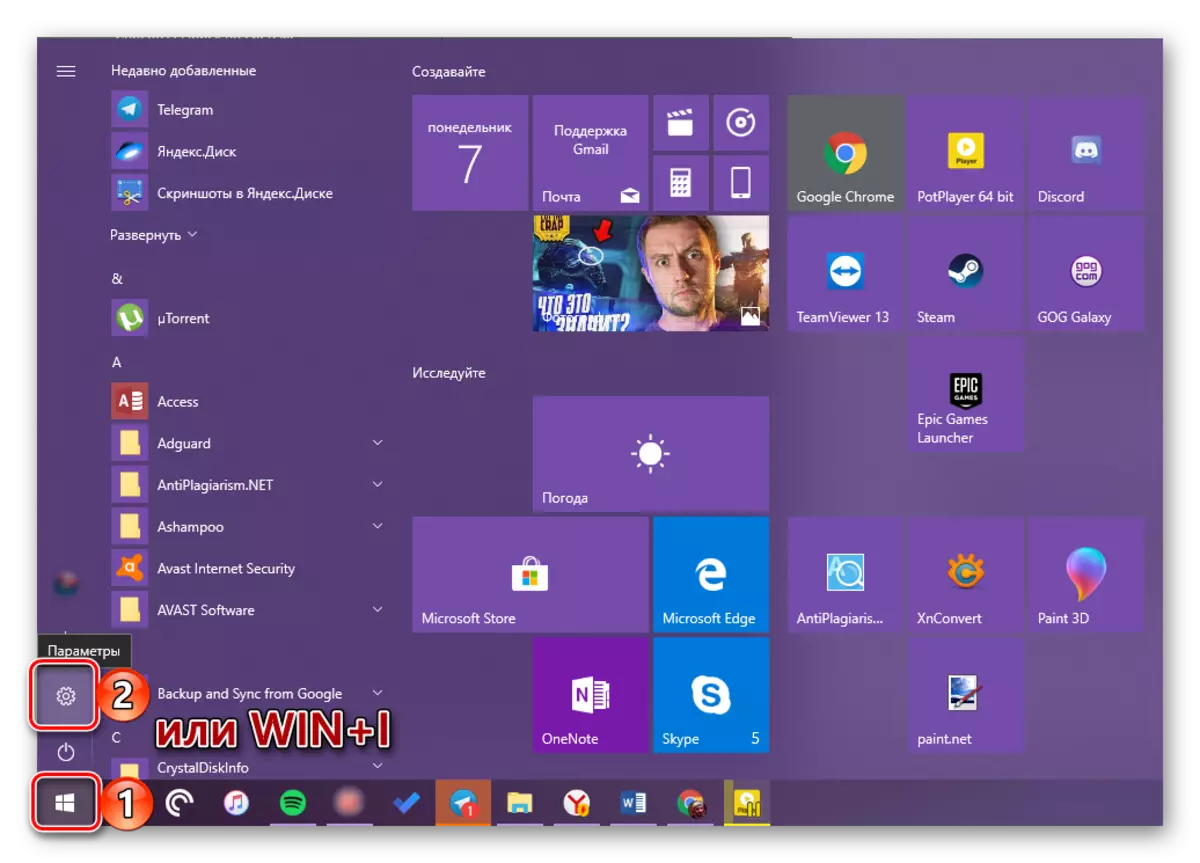
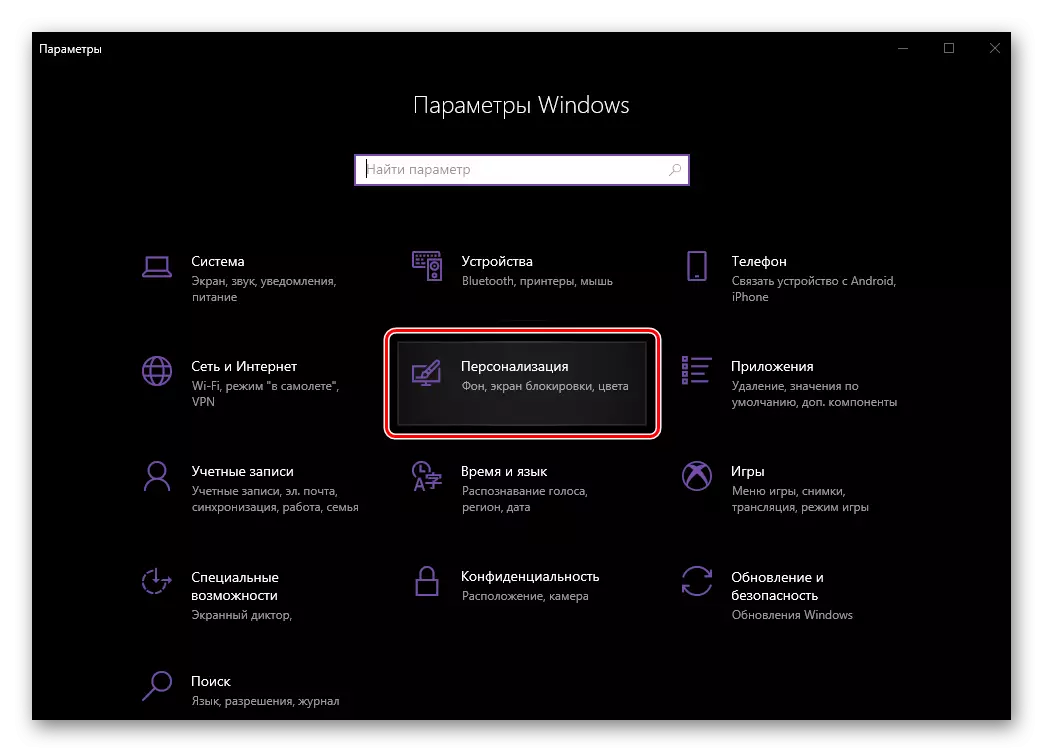
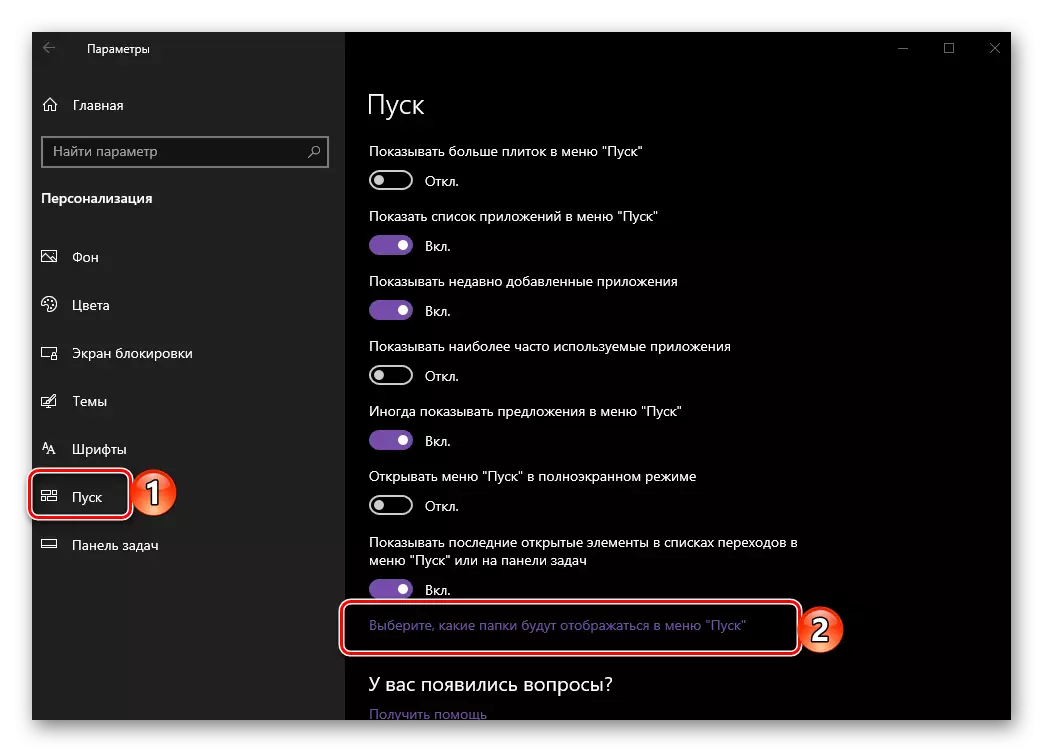

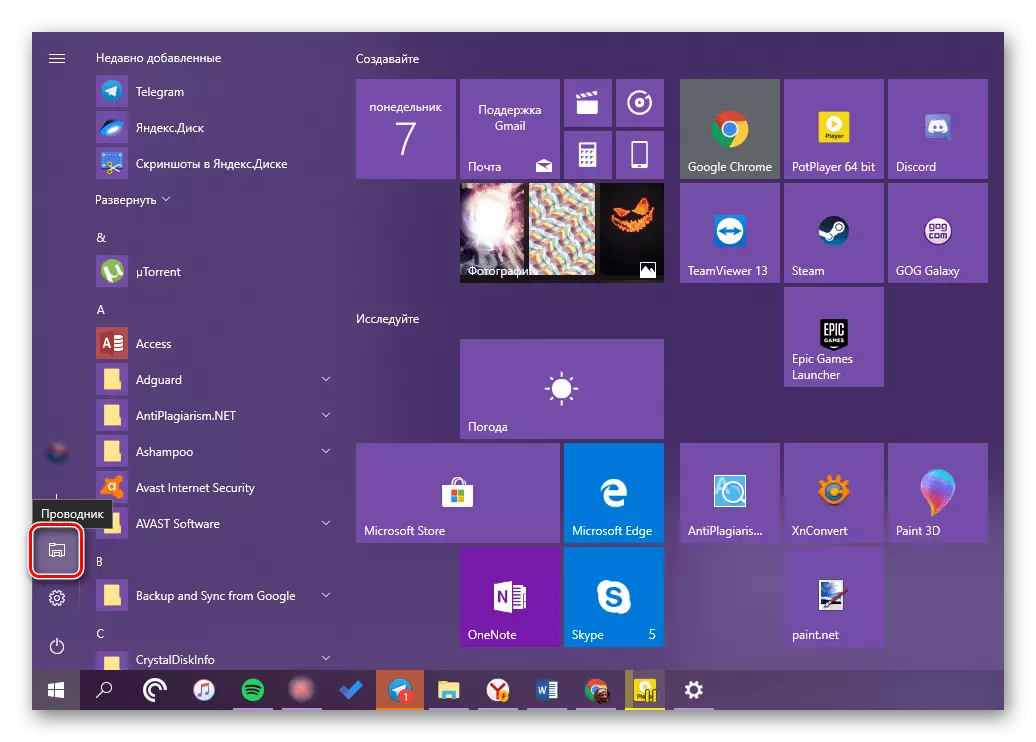
Angalia pia: Jinsi ya kufanya kazi ya kazi ya uwazi katika Windows 10
Hitimisho
Sasa unajua sio tu ya chaguzi zote zinazowezekana kwa kufungua "conductor" kwenye kompyuta au laptop na madirisha 10, lakini pia jinsi si kupoteza kuona mbele. Tunatarajia makala hii ndogo ilikuwa na manufaa kwako.
